Beállítása php, apache, mysql és Xdebug alkalmazás fejlesztés PHP Mac OS X - Tanfolyam
Ez a leírás bemutatja, hogyan kell beállítani a PHP MAMP csomag utasítások (M acintosh, A Pache, M ySQL, P HP), amely magában foglalja az Apache webszerver, MySQL adatbázis szerver és a PHP modul. MAMP - PHP fejlesztői környezet a Mac, teljesen kompatibilis a NetBeans IDE.
Xdebug - PHP kiterjesztés, használt értékes információt szolgáltat a hibakeresés PHP szkripteket. A hibakereső fut tetején NetBeans kiterjesztés Xdebug, amely egy hatékony mechanizmus a hibakeresés fejlesztési környezetet.
- Szerelése és beállítása MAMP
- Regisztráljon egy MySQL adatbázis MAMP
- Létrehozása PHP Project
- Rátérve expanziós Xdebug a MAMP
- Hibakeresés PHP projektek
- Lásd. Szintén
Ahhoz, hogy kövesse ezt a bemutató, akkor kell a szoftvert és a források az alábbiak.
Szoftver vagy Resource
Megjegyzés. A MAMP csomag tartalmazza az Apache web szerver, PHP modul, és a MySQL adatbázis. Mac OS X 10.5 és újabb verziók a MySQL adatbázis és Apache szerver támogatja a PHP. Természetesen a beépített adatbázis és a szerver lehet beállítani az IDE, de sokoldalú csomag MAMP egy sokkal kényelmesebb és egyszerűbb megoldás.
Szerelése és beállítása MAMP
- Töltse le a legújabb verzióját MAMP.
- Csomagold ki a letöltött archív és futtatni a dmg fájlt. Amikor a telepítő képernyő, mozgassa a MAMP mappa / Applications.
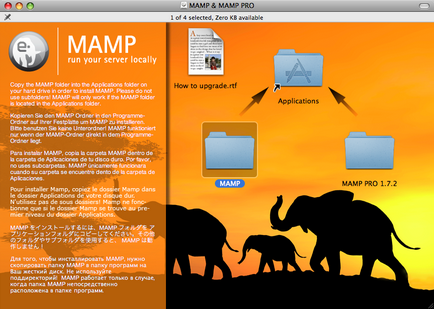
- Keresse meg azt a mappát / Applications / MAMP és kattintson duplán a fájlra MAMP.app. MAMP vezérlő panel.
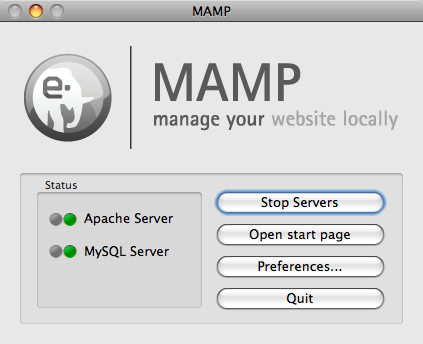
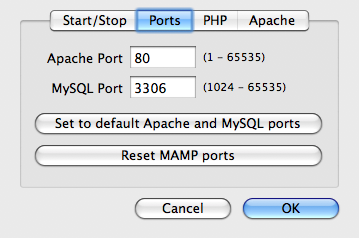
Regisztráljon egy MySQL adatbázis MAMP
Adatbázis MySQL, a csomag tartalmazza MAMP az alapértelmezett könyvtár / Applications / MAMP / db / MySQL. Mivel a felhasználói név és az alapértelmezett jelszó használják gyökér. Ezeket az adatokat lehet ellenőrizni MAMP megengedett megnyíló oldalon a böngészőben, amikor MAMP indításkor.
IDE együttműködik az adatbázist a "Service" (⌘-5). MySQL adatbázis MAMP lehet regisztrálni az alábbiak szerint:
- Kattintson a jobb gombbal „Adatbázisok> MySQL szerver” és válassza ki a „Tulajdonságok”. Úgy tűnik, hogy „a MySQL Server Properties” párbeszédablak. Ebben a párbeszédablakban konfigurálhatja az összes paramétert a MySQL.
- Adja meg a fogadó nevét az adatbázis szerver, port számát, felhasználó nevét és jelszavát. Mindezek az adatok jelennek meg a MAMP üdvözlő oldal indításakor a szerver és adatbázis. Amikor egy helyi MAMP Start alábbi paraméterek által használt alapértelmezett:
- hostname szerver: localhost
- szerver port száma: 3306
- Administrator név: root
- Adminisztrátori jelszó: root
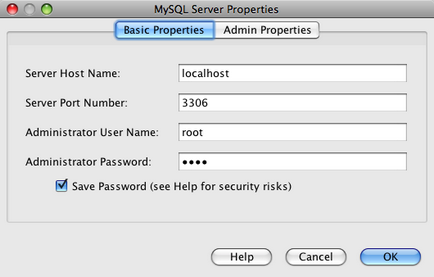
- Az út / URL adminisztrációs eszközök: / Applications / MySQL Tools / MySQLWorkbench.app (MySQL Workbench telepítési mappa alapértelmezés szerint)
- Út a parancsot: /Applications/MAMP/bin/startMysql.sh
- Path to stop parancs: /Applications/MAMP/bin/stopMysql.sh
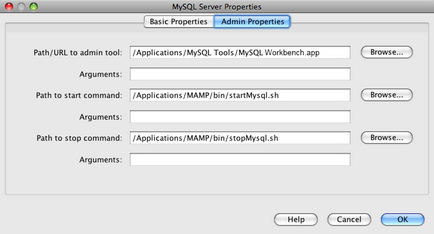
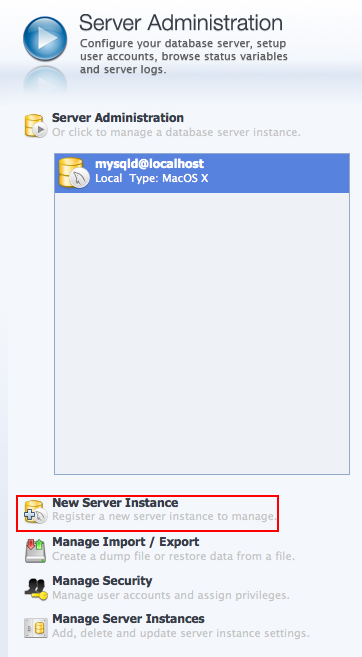
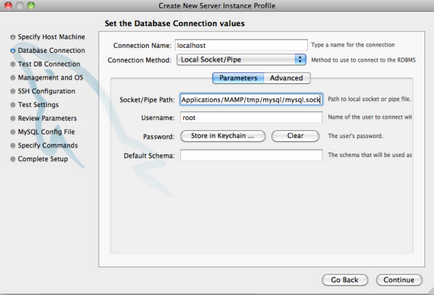
Létrehozása PHP Project
Létrehozása PHP projektek IDE segítségével MAMP forrásokat meg kell konfigurálni IDE úgy, hogy másolt a források Apache htdocs mappába. Ebben az esetben, ha menteni módosította a fájlt automatikusan frissíti a forráskód továbbfejlesztett változata.
Például létrehozhat egy új PHP projekt az Új projekt varázsló (kattintson a „New Project” az IDE eszköztár (). A harmadik képernyő a varázsló „indul konfiguráció”, válassza a „Fájlok másolása a forrás mappát egy másik helyre”, és adja meg az útvonalat, hogy a htdocs mappába.
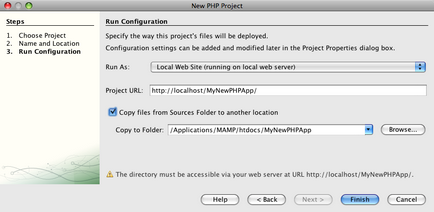
IDE emlékszik a megadott útvonalon és használja azt a későbbi projektek. Részletesebb útmutatást az új PHP projekt a NetBeans IDE, lásd. Hogyan konfiguráljuk PHP projekt.
Rátérve expanziós Xdebug a MAMP
A csomag tartalmazza a MAMP előre összeállított xdebug.so fájlt. Ahhoz, hogy használni ezt a fájlt, engedélyezni kell, hogy támogatja a MAMP php.ini fájlban. Bővítése Xdebug összeegyeztethetetlen a Zend Optimizer, így meg kell tiltani a Zend Optimizer ugyanabban php.ini fájlban.
Annak érdekében, hogy a bővítés Xdebug a MAMP:
Hibakeresés PHP projektek
Hogy hibakeresés egy PHP projekt az IDE kattintson jobb gombbal a projekt a „projektek” és válassza ki a „Debug”. Továbbá, ha a projekt kiválasztása a „Projects”, akkor kattintson a „debug a projekt” ikonra () a fő eszköztáron.
Ha azt szeretnénk, hogy átmenetileg felfüggeszti a hibakereső első kódsor, engedélyezze a megfelelő beállítást az ablak PHP beállítások.
Annak ellenőrzésére, hogy a PHP hibakeresés munkamenet aktív, akkor is megnyitja a „Sessions”. Válassza ki a „Window> hibakeresés> Sessions” a főmenüben.
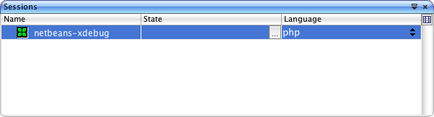
További információ a PHP technológia netbeans.org oldalon, akkor használja a következő anyagok: